كيفية الحصول على تعليقات حول تصميم موقع الويب في WordPress (خطوة بخطوة)
نشرت: 2023-12-12هل ترغب في جمع تعليقات التصميم لموقع الويب الخاص بك على WordPress؟
تعد التعليقات حول تصميم موقع الويب أمرًا مهمًا لتحسين تجربة المستخدم للزائرين. ولكن، للحصول على التعليقات الأكثر قيمة، ستحتاج إلى طرح الأسئلة بطريقة تشجع الأشخاص على الاستجابة بشكل مدروس.
سنوضح لك في هذا الدليل كيفية الحصول على تعليقات حول تصميم موقع WordPress الخاص بك باستخدام أداة الاستطلاع.
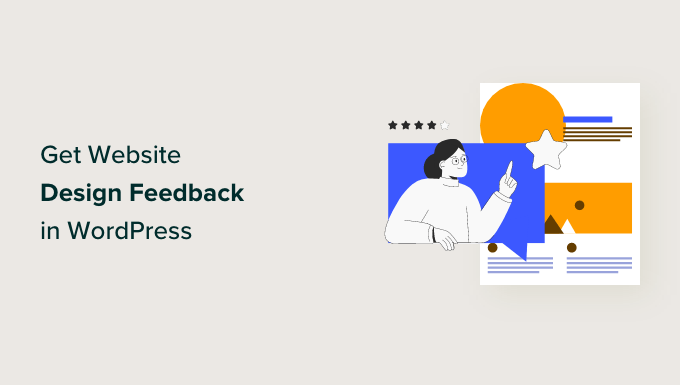
لماذا يجب عليك أن تطلب تعليقات حول تصميم موقع الويب؟
على الرغم من أنه من الجيد طلب نصائح وحيل التصميم من الخبراء، إلا أن الحصول على تعليقات حول تصميم موقع الويب من المستخدمين أمر ضروري. هذا لأنهم هم الذين يستخدمون موقع الويب الخاص بك من يوم لآخر. وإذا كنت صاحب عمل تجاري عبر الإنترنت، فمن المرجح أن يكونوا عملائك أيضًا.
من خلال التعليقات على تصميم موقع الويب، يمكنك تحسين موقع WordPress الخاص بك بما يتوافق مع احتياجات زوارك المحددة بدلاً من تخمين ما قد يعمل بشكل أفضل. يمكن أن تساعد تعليقاتهم في تحديد نقاط الضعف وتحسين التنقل وتحسين تجربة المستخدم بشكل عام.
من خلال الاستماع إلى المستخدمين، يمكنك إنشاء موقع WordPress يلقى صدى لدى جمهورك ويشجع على تكرار الزيارات والتحويلات.
هناك العديد من الطرق لطلب التعليقات حول تصميم موقع الويب. يختار بعض الأشخاص إضافة نموذج تعليقات في نهاية مشاركة المدونة، بينما قد يطلبه آخرون عبر البريد الإلكتروني.
بناءً على أبحاثنا، نعتقد أن أفضل طريقة لطلب التعليقات على تصميم موقع الويب في WordPress هي استخدام أداة الاستطلاع التي تظهر في زاوية صفحة الويب الخاصة بك. بهذه الطريقة، يمكن للمستخدمين تقديم تعليقاتهم دون انقطاع تجربة التصفح الخاصة بهم.
ستساعدك هذه المقالة في إنشاء استطلاع رأي حول تصميم موقع الويب باستخدام طريقة عنصر واجهة المستخدم للاستطلاع. لقد قمنا بتقسيم العملية إلى خطوات سهلة، ويمكنك الانتقال إلى أي قسم بسرعة باستخدام الروابط أدناه:
- الخطوة 1: تثبيت وتنشيط البرنامج المساعد UserFeedback
- الخطوة 2: إنشاء استطلاع رأي جديد لموقع الويب
- الخطوة 3: أضف أسئلة إلى نموذج التعليقات حول تصميم موقع الويب الخاص بك
- الخطوة 4: قرر متى وأين سيتم عرض الاستطلاع
- الخطوة 5: إعداد إشعارات البريد الإلكتروني
- الخطوة 6: احفظ الاستطلاع كمسودة أو انشره
- نصائح لطرح أسئلة حول نموذج التعليقات حول تصميم موقع الويب
الخطوة 1: تثبيت وتنشيط البرنامج المساعد UserFeedback
الخطوة الأولى هي تثبيت البرنامج المساعد UserFeedback. UserFeedback عبارة عن منصة لجمع التعليقات مصممة لمواقع WordPress.
بفضل أداة إنشاء النماذج سهلة الاستخدام، يمكنك إعداد أداة الاستطلاع بسهولة في أي وقت من الأوقات. تعمل ميزة الاستهداف الذكي أيضًا على تسهيل إطلاق نموذج استطلاع لا يبدو متطفلاً على زوار موقع الويب.
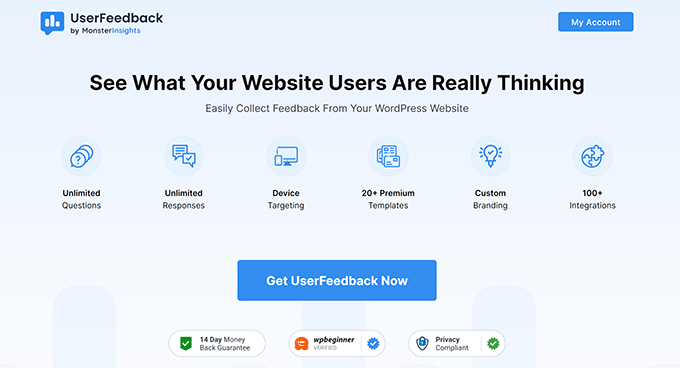
ملاحظة: في هذا الدليل، سنستخدم UserFeedback Pro. من الممكن أيضًا إنشاء استطلاع آراء حول تصميم موقع ويب باستخدام الإصدار Lite المجاني، ولكننا اخترنا استخدام الإصدار Pro لأنه يوفر ميزات أكثر قوة لإنشاء الاستطلاع الخاص بنا.
بمجرد اختيار إصدار UserFeedback الذي تريد استخدامه، تابع وتثبيته على WordPress. لمزيد من المعلومات، راجع دليلنا خطوة بخطوة حول كيفية تثبيت مكون WordPress الإضافي.
وبعد ذلك، إذا كنت تستخدم الإصدار Pro، فيمكنك تنشيط مفتاح ترخيص Pro الخاص بك.
للقيام بذلك، انتقل إلى UserFeedback »الإعدادات من لوحة تحكم WordPress الخاصة بك. بعد ذلك، انسخ مفتاحك والصقه في الحقل "مفتاح الترخيص" ثم انقر فوق "التحقق".
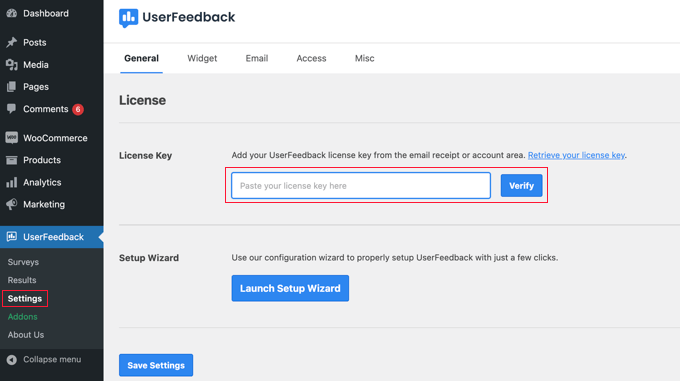
بعد ذلك، ما عليك سوى النقر على زر "حفظ الإعدادات" في الأسفل.
ملاحظة لمستخدمي Pro: قبل الانتقال إلى الخطوة التالية، يجب عليك تنشيط بعض الوظائف الإضافية لتسهيل إنشاء نموذج الملاحظات كثيرًا. للقيام بذلك، ما عليك سوى الانتقال إلى UserFeedback » Addons .
ستجد في هذه الصفحة 5 إضافات: القوالب الإضافية، والسلوك، والعلامة التجارية، وأنواع الأسئلة، والاستهداف. نوصي بتثبيتها وتنشيطها جميعًا، لأنها جميعًا ستكون مهمة للعملية لاحقًا. ما عليك سوى النقر فوق الزر "تنشيط" لكل وظيفة إضافية.
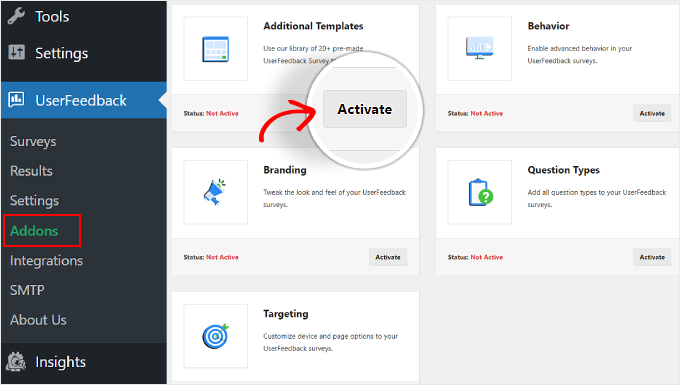
الخطوة 2: إنشاء استطلاع رأي جديد لموقع الويب
في هذه المرحلة، أنت الآن جاهز لإنشاء نموذج تعليقات تصميم الويب الخاص بك، لذا تابع وانتقل إلى UserFeedback »الاستطلاعات .
هنا، ما عليك سوى النقر فوق الزر "إنشاء جديد" بالقرب من الجزء العلوي.
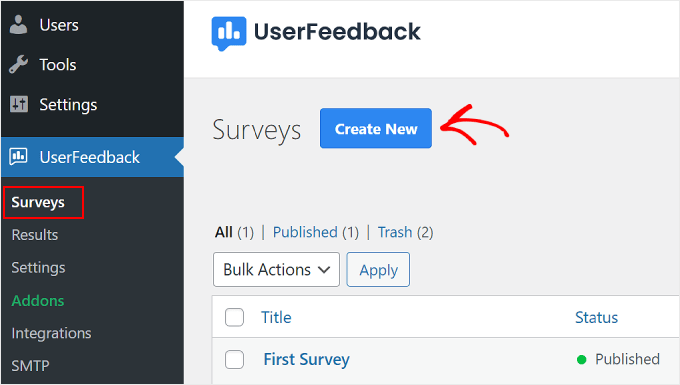
سيتم توجيهك إلى صفحة الإعداد "تحديد قالب".
إذا كنت تستخدم الإصدار البسيط، فيمكنك استخدام قالب "ملاحظات موقع الويب" أو "تجربة موقع الويب". يتضمن كلاهما أسئلة جاهزة للاستخدام تتعلق بتصميم الويب وملاحظات تطوير الويب.
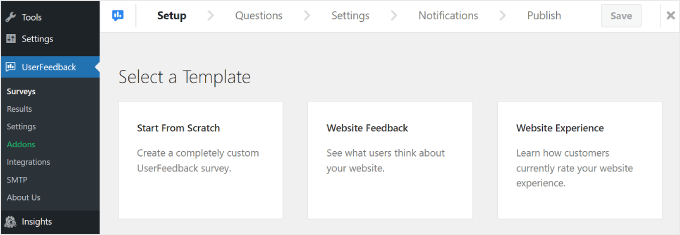
ومع ذلك، يمكنك دائمًا تحديد "البدء من الصفر" لإنشاء نموذج تعليقات مخصص.
بالنسبة للمستخدمين المحترفين، نوصي باستخدام "ملاحظات تصميم موقع الويب (PRO)" والتي يمكنك العثور عليها إذا قمت بالتمرير إلى أسفل الصفحة. سوف نستخدم هذا القالب في البرنامج التعليمي لدينا.
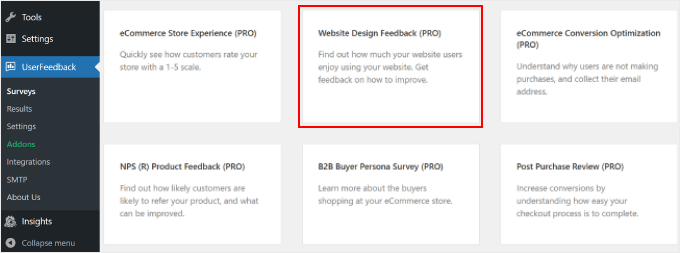
الخطوة 3: أضف أسئلة إلى نموذج التعليقات حول تصميم موقع الويب الخاص بك
الخطوة الثالثة هي إدراج الأسئلة في نموذج التعليقات على تصميم موقع الويب الخاص بك.
إذا كنت تستخدم قالب "ملاحظات تصميم موقع الويب (PRO)"، فسترى أن هناك بضعة أسئلة تمت إضافتها لك بالفعل. يمكنك استخدامها أو حذفها، حسب أهدافك.
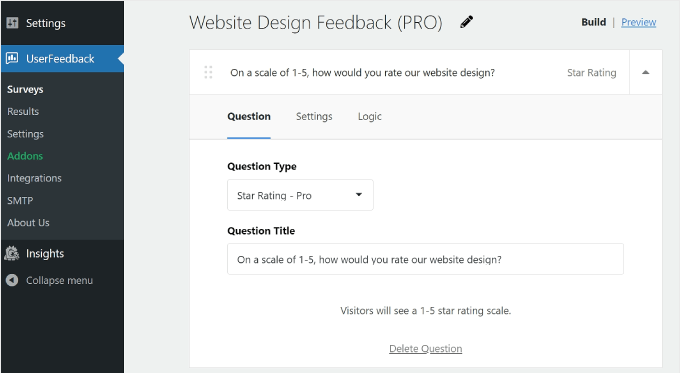
دعنا نستكشف بعض الإعدادات الأساسية لمنشئ النماذج الخاص بالمكون الإضافي للتعليقات.
إضافة وإزالة وإعادة ترتيب الأسئلة
لإضافة المزيد من الأسئلة، انقر فوق الزر "إضافة سؤال" في الأسفل وحدد نوع السؤال.
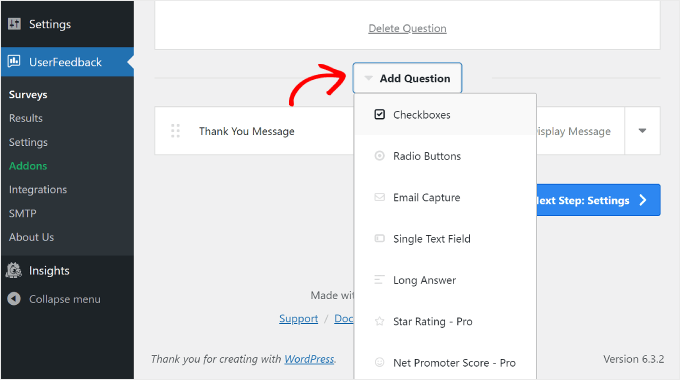
هناك 7 أنواع من الأسئلة:
- خانات الاختيار
- أزرار الراديو
- التقاط البريد الإلكتروني
- حقل نصي واحد
- اجابة طويلة
- تصنيف النجوم (متاح لمستخدمي Pro)
- صافي نقاط المروج (متاح لمستخدمي Pro)
لإزالة سؤال، يمكنك النقر فوق الزر "حذف السؤال" الموجود أسفل مربع السؤال، كما هو موضح في لقطة الشاشة أعلاه.
ثم انقر فوق "نعم، احذف".
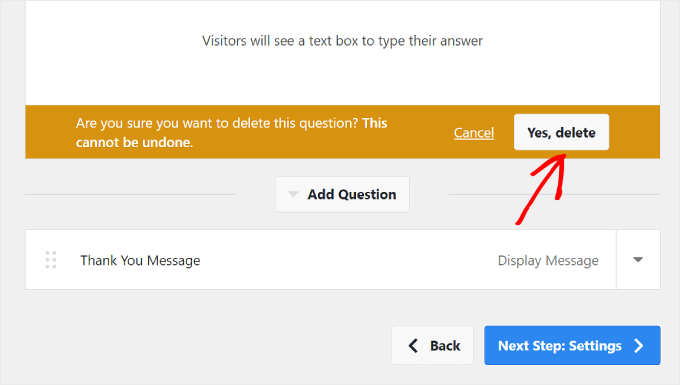
لإعادة ترتيب قائمة الأسئلة، يمكنك النقر فوق زر النقاط الستة الموجود على يسار مربع الأسئلة.
ثم قم بسحب وإسقاط السؤال كما يلي:
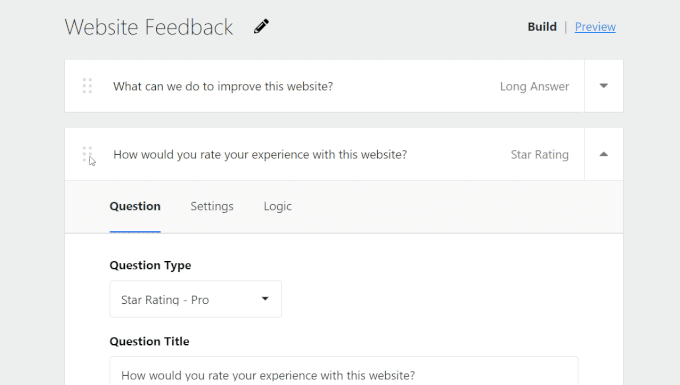
نوصي بإبقاء الاستطلاع قصيرًا، بحيث يتضمن حوالي 5 أسئلة ولكن ليس أكثر من 7. من المرجح أن يقوم المستخدمون بإكمال الاستطلاعات القصيرة لأنها لا تستغرق الكثير من الوقت.
تكوين إعدادات السؤال والمنطق
إذا كنت تستخدم UserFeedback Pro، فيمكنك التبديل إلى علامة التبويب "الإعدادات" في مربع الأسئلة ورؤية بعض الخيارات الإضافية لإعداد أسئلة الاستطلاع الخاصة بك.
كل نوع من الأسئلة له إعداداته الخاصة، لذا تأكد من استكشاف الخيارات المتاحة لكل نوع. على سبيل المثال، إذا كنت تستخدم مربعات الاختيار أو أزرار الاختيار، فيمكنك رؤية الإعدادات لجعل السؤال مطلوبًا، وترتيب الإجابات بشكل عشوائي، وتمكين مربع نص للتعليقات الإضافية.
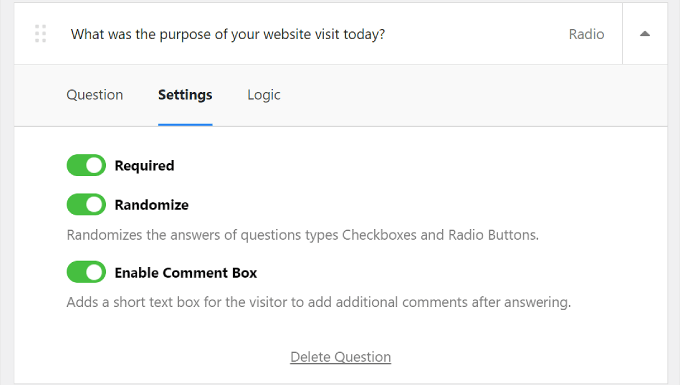
بجوار "الإعدادات" توجد علامة التبويب "المنطق". هذا هو المكان الذي يمكنك فيه تمكين المنطق الشرطي للسؤال. وهذا يعني أنه يمكنك اختيار إظهار أو إخفاء سؤال إذا أجاب المستخدم بطريقة معينة في سؤال سابق.
في المثال أدناه، سيُعرض على الزائرين الذين قيموا تجربة موقع الويب أقل من 3 السؤال التالي: "ما هو الغرض من زيارة موقع الويب الخاص بك اليوم؟"
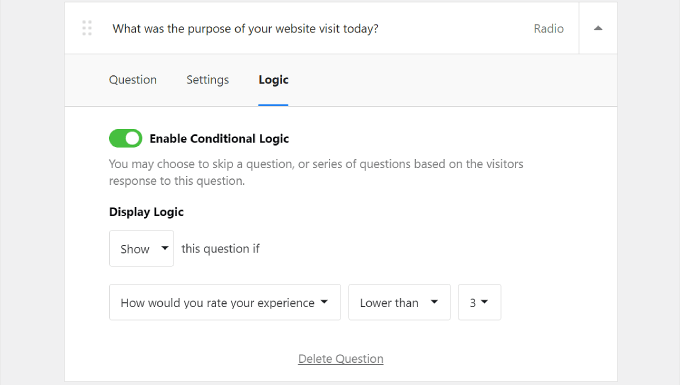
تخصيص رسالة الشكر
وفي نهاية الاستطلاع، سيرى الزوار رسالة شكر. بالنسبة لمستخدمي Pro، يمكنك تعديل محتوى هذه الرسالة حسب تفضيلاتك.
يمكنك تخصيص محتوى هذه الرسالة بحيث تناسب الصياغة هوية علامتك التجارية. ما عليك سوى تحديد "عرض الرسالة في الأداة" للقيام بذلك وتغيير النص الموجود في المربع.
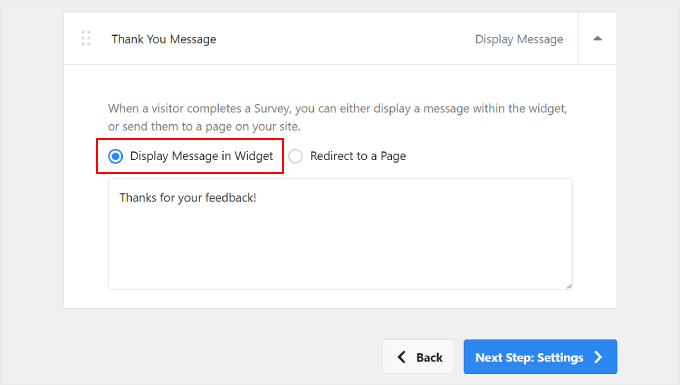
وبدلاً من ذلك، يمكنك تحديد خيار "إعادة التوجيه إلى صفحة". نوصي بالقيام بذلك إذا كنت تريد مكافأة زوار موقعك على ملء الاستبيان.
يمكنك إرسالهم إلى صفحة شكر خاصة حيث يمكنهم الحصول على خصومات حصرية أو المشاركة في الهبة.
إن إعادة توجيه المستخدمين إلى صفحة مخصصة لا يعبر عن امتنانك فحسب، بل يعزز أيضًا تجربة المستخدم الشاملة. يمكن أن يجعل الزوار يشعرون بالتقدير والتقدير لوقتهم ومدخلاتهم.
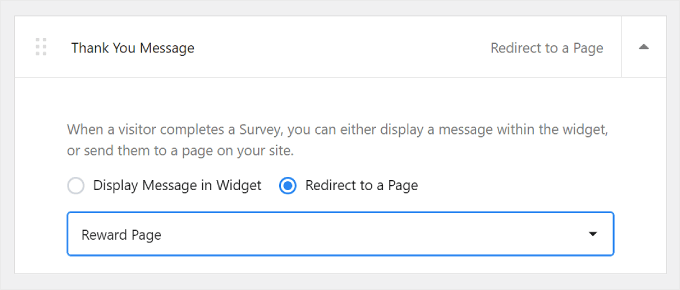
معاينة القطعة المسح
إذا كنت تريد معاينة الشكل الذي تبدو عليه أداة الاستطلاع، فاستمر وانقر فوق الزر "معاينة" بالقرب من الجزء العلوي، بجوار "إنشاء".
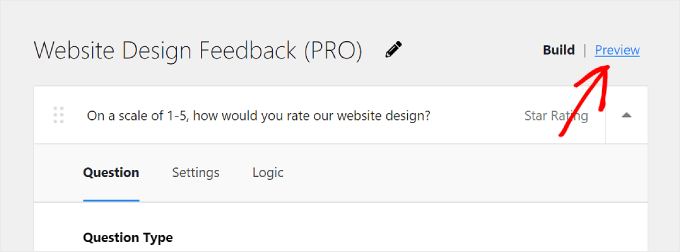
يمكن أيضًا للأشخاص الذين يستخدمون الإصدار Pro تخصيص تصميم النافذة المنبثقة للاستطلاع لتتناسب مع تصميم الويب. يعد هذا أمرًا مهمًا للحفاظ على تجربة مستخدم متسقة عبر موقع الويب الخاص بك.
يمكنك ضبط:
- نظام الألوان من الفاتح إلى الداكن أو العكس
- لون خلفية القطعة
- لون النص
- لون الزر
إذا كنت تريد معرفة المزيد حول تغيير الألوان في WordPress، فاقرأ دليلنا حول كيفية تخصيص الألوان على موقع WordPress الخاص بك.

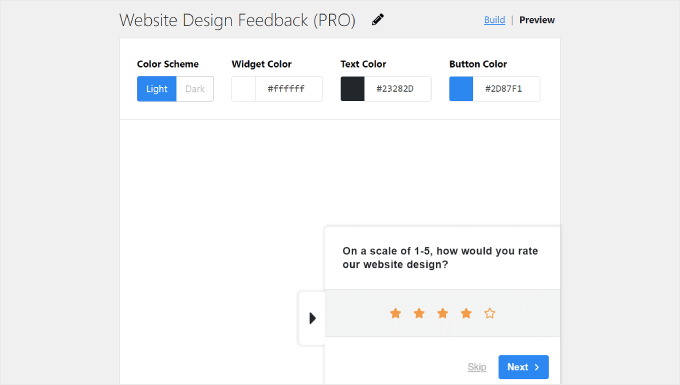
بالنسبة للزر، نوصي باستخدام لون يتناقض بشكل جيد مع خلفيتك. بهذه الطريقة، يمكن أن يبرز الزر ويمكن ملاحظته بسهولة للزائرين، مما يشجعهم على النقر وتقديم التعليقات.
يمكنك استخدام أداة مدقق التباين الخاصة بـ WebAIM لمعرفة مدى تباين اللون مع لون آخر.
بمجرد أن يبدو كل شيء جيدًا، ما عليك سوى النقر فوق الزر "الخطوة التالية: الإعدادات" في الأسفل.
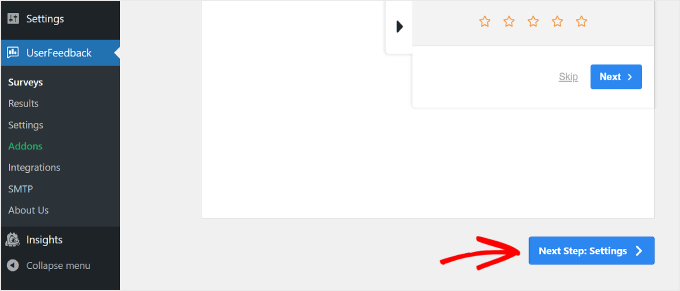
الخطوة 4: قرر متى وأين سيتم عرض الاستطلاع
بعد إنشاء أسئلة الاستطلاع، ستتم إعادة توجيهك الآن إلى خطوة الإعدادات. إذا كنت مستخدمًا محترفًا، فيمكنك تكوين إعدادات التتبع والاستهداف والسلوك للاستطلاع الخاص بك.
تتبع
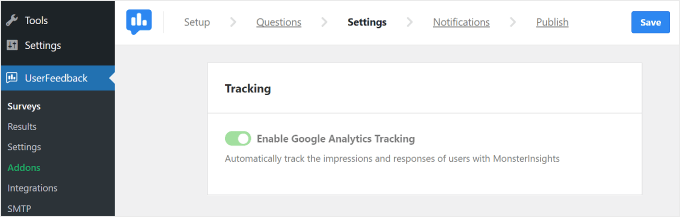
باستخدام هذا الإعداد، يمكنك اختيار تمكين تتبع Google Analytics باستخدام المكون الإضافي MonsterInsights. إذا كنت جديدًا في تتبع أداء موقع WordPress الخاص بك باستخدام Google Analytics، فإن MonsterInsights هي الأداة الأسهل للاستخدام.
لمزيد من المعلومات حول إعداد Google Analytics، اقرأ دليلنا للمبتدئين حول كيفية تثبيت Google Analytics في WordPress.
الاستهداف
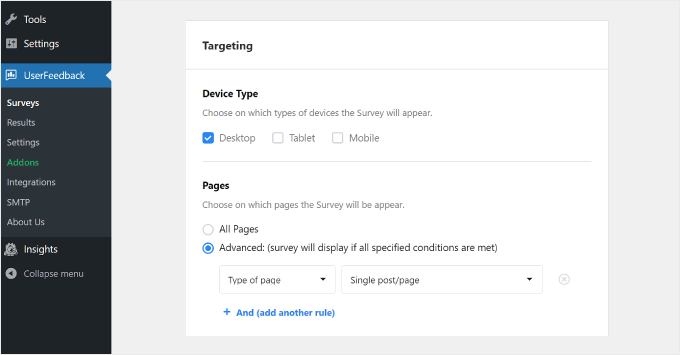
يتيح لك هذا الإعداد اختيار مكان ظهور أداة الاستطلاع بناءً على الأجهزة وصفحات الويب المختلفة.
بالنسبة إلى "نوع الجهاز"، من الأفضل تحديد سطح المكتب والكمبيوتر اللوحي والهاتف المحمول. يستخدم الأشخاص أجهزة مختلفة لتصفح الويب، لذا فإن جمع التعليقات من جميع الأنواع يضمن حصولك على رؤى لتحسين تصميمك لجميع المستخدمين.
راجع دليلنا حول طرق إنشاء موقع WordPress متوافق مع الأجهزة المحمولة للحصول على نصائح وحيل لجعل موقع الويب الخاص بك يبدو جيدًا على الهواتف الذكية.
أما بالنسبة إلى "الصفحات"، فيمكنك اختيار ما إذا كنت تريد إظهار أداة الاستطلاع في جميع الصفحات أو في صفحات معينة فقط.
نوصي بعرض الأداة على الصفحات الرئيسية مثل صفحتك الرئيسية، وصفحات المنتج/الخدمة، وصفحة الاتصال. هذه هي الأماكن التي غالبًا ما يشكل فيها الزوار آراء حول موقعك.
يمكن أن يوفر الحصول على تعليقات من هذه الصفحات رؤى قيمة حول تجربة المستخدم ويساعدك على إجراء تحسينات مهمة.
سلوك
باستخدام هذا الإعداد، يمكنك تحديد موعد ظهور الاستطلاع على موقع الويب الخاص بك ومدة ظهوره.
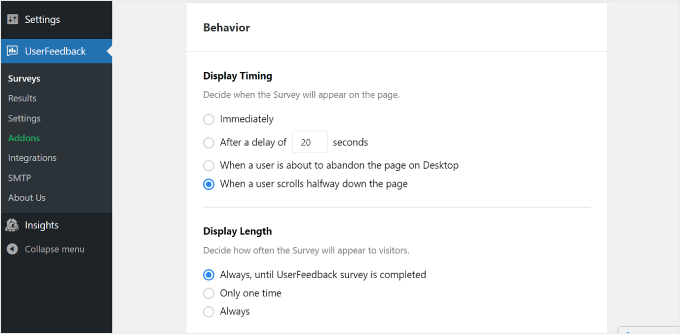
في "توقيت العرض"، يمكنك اختيار ظهور الاستطلاع:
- في الحال
- بعد عدة ثوان من التأخير
- عندما يكون المستخدم على وشك مغادرة الصفحة على سطح المكتب
- عندما يقوم المستخدم بالتمرير في منتصف الصفحة لأسفل
وبما أننا نطلب تعليقات حول تصميم موقع الويب، فإننا نوصي بعرض الاستبيان بعد أن يستكشف الزائر موقعك لبعض الوقت ويكوّن انطباعًا أوليًا.
ولهذا، يمكنك اختيار "بعد تأخير قدره _ ثانية" أو "عندما يقوم المستخدم بالتمرير في منتصف الصفحة لأسفل".
يعد اختيار "عندما يكون المستخدم على وشك مغادرة الصفحة على سطح المكتب" فكرة جيدة أيضًا. يمكن لـ UserFeedback اكتشاف الوقت الذي يكون فيه المستخدم على وشك الخروج أو الانتقال إلى علامة تبويب مختلفة.
نظرًا لأن الاستطلاع يظهر عندما يغادر المستخدمون الموقع بالفعل، فقد يكونون أكثر صدقًا واستعدادًا لمشاركة أفكارهم حول موقع الويب الخاص بك.
في "طول العرض"، يمكنك تحديد عدد مرات ظهور الاستطلاع. يمكنك اختيار:
- "دائمًا، حتى يتم الانتهاء من استطلاع رأي المستخدم"
- 'فقط مرة واحدة'
- "دائمًا" (حتى لو تم إكمال الاستطلاع)
لا ترغب في إرباك زوار موقعك وإزعاجهم من خلال عرض الاستطلاع بشكل متكرر. ولهذا السبب نوصي باختيار الخيار الأول أو الثاني لتجنب إزعاج المستخدمين.
القسم التالي هو "وقت تشغيل الاستطلاع". هنا، يمكنك تحديد مدة تشغيل أداة الاستطلاع. يمكن أن يكون "إلى أجل غير مسمى" أو حتى فترة معينة.
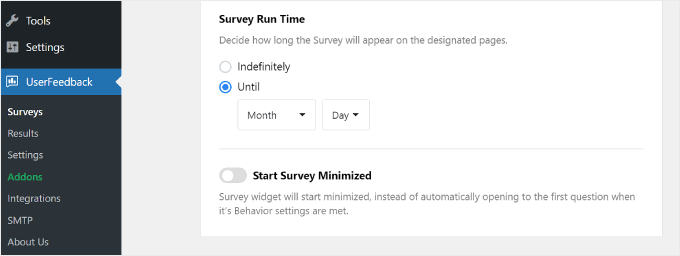
من الأفضل إجراء الاستطلاع لفترة محدودة، مثل أسبوع أو شهر. بهذه الطريقة، لا يرى الزائرون استطلاع التعليقات هذا كثيرًا، ولا تستمر في تلقي تعليقات جديدة على الرغم من أن لديك معلومات كافية بالفعل.
ومع ذلك، قد ترغب في التفكير في إجراء استطلاعات خلال مواسم أو أحداث معينة عندما تتوقع حجمًا أكبر من حركة المرور. وذلك حتى تتمكن من الحصول على تعليقات من مجموعة واسعة من الزوار، مما يسمح لك برؤية وجهات نظر وتجارب مختلفة.
في أسفل صفحة الإعدادات، يوجد مفتاح تبديل لخيار "بدء الاستبيان المصغر". يؤدي تمكين هذا إلى جعل أداة الاستطلاع أقل تدخلاً، على الرغم من أنها قد تكون أقل وضوحًا أيضًا.
عند تشغيله، لن تعرض نافذة الاستطلاع المنبثقة السؤال الأول تلقائيًا. وبدلاً من ذلك، سيظهر كزر مصغر يمكن للمستخدمين النقر عليه لفتحه والمشاركة فيه بالشكل الذي يناسبهم.
بمجرد قيامك بتهيئة جميع الإعدادات، تابع وانقر على زر "الخطوة التالية: الإشعارات" في الأسفل.
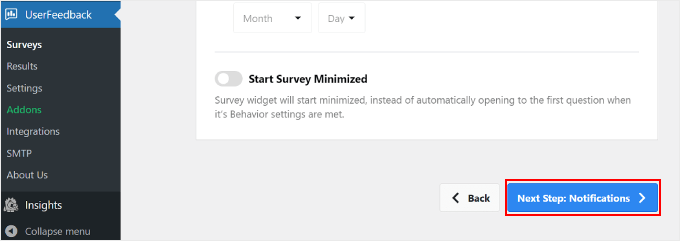
الخطوة 5: إعداد إشعارات البريد الإلكتروني
الخطوة التالية هي تكوين إشعارات البريد الإلكتروني الخاصة بك. ما إذا كنت تريد تشغيل هذا الإعداد أمر متروك لك. إذا كنت تتوقع وصول الكثير من التعليقات، فقد يصبح صندوق بريدك الإلكتروني ممتلئًا.
إنها فكرة جيدة أيضًا أن تتلقى إشعارات عبر البريد الإلكتروني للردود على التعليقات العاجلة أو التي تتطلب اهتمامًا فوريًا. على سبيل المثال، إذا قام أحد المستخدمين بتقييم تجربة موقع الويب الخاص بك بنجمة واحدة من أصل 5 نجوم، فقد ترغب في النظر في المشكلة ومعالجتها في أقرب وقت ممكن.
في هذه الحالة، يمكنك تمكين زر "إرسال بريد إلكتروني" في قسم سير العمل.
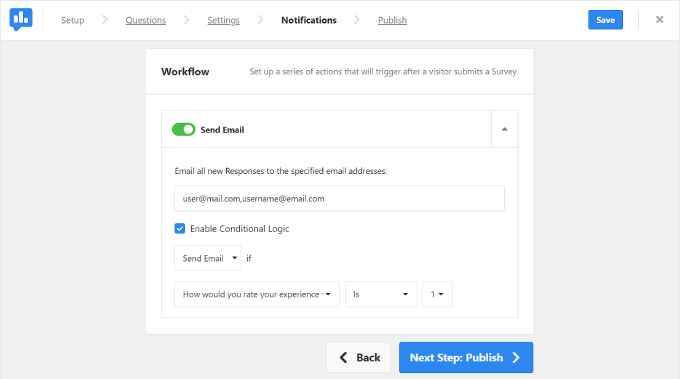
ثم قم بملء عنوان بريدك الإلكتروني في الحقل "إرسال كافة الردود الجديدة إلى عناوين البريد الإلكتروني المحددة".
يمكنك أيضًا إدراج رسائل بريد إلكتروني متعددة في هذا المربع، وهو ما قد يكون مفيدًا إذا كنت تعمل مع العديد من أعضاء الفريق المختلفين. فقط تأكد من فصل العناوين بفاصلة دون مسافة بعدها.
بعد ذلك، عليك تحديد مربع "تمكين المنطق الشرطي". أسفل "إرسال بريد إلكتروني إذا"، يمكنك تحديد المعايير الخاصة بموعد إرسال إشعارات البريد الإلكتروني.
في هذا المثال أعلاه، طلبنا من UserFeedback إرسال إشعار بالبريد الإلكتروني إذا قام المستخدم بتقييم تجربة موقع الويب بأقل من 3 من أصل 5 نجوم.
بمجرد الانتهاء، ما عليك سوى النقر فوق الزر "الخطوة التالية: النشر".
نصيحة الخبراء: للتأكد من تلقي رسائل الإشعارات عبر البريد الإلكتروني من WordPress، نوصي بتثبيت المكون الإضافي WP Mail SMTP. يمكنك الاطلاع على دليلنا حول كيفية إصلاح خطأ WordPress الذي لا يرسل رسائل البريد الإلكتروني لمزيد من المعلومات.
الخطوة 6: احفظ الاستطلاع كمسودة أو انشره
الخطوة الأخيرة هي حفظ الاستطلاع كمسودة أو نشره.
في الجزء العلوي من الصفحة، ستجد ملخصًا لاستبيان التعليقات على موقع الويب الخاص بك والإعدادات التي قمت بتكوينها.
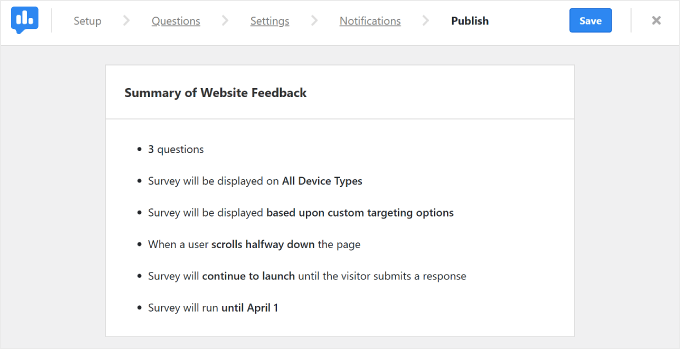
عند التمرير لأسفل، ستجد قسم "النشر". هنا، يمكنك تعيين "حالة الاستطلاع" كمسودة أو نشر، حسب تفضيلاتك. إذا كنت تريد متابعة العمل على الاستطلاع في وقت لاحق، فاختر مسودة.
إذا كنت تريد تشغيل الاستطلاع على موقع الويب المباشر الخاص بك على الفور، فحدد "نشر". يمكن للمستخدمين المحترفين أيضًا التبديل إلى إعداد "جدولة لاحقًا" واختيار التاريخ الذي يجب أن يتم فيه إطلاق الاستطلاع.
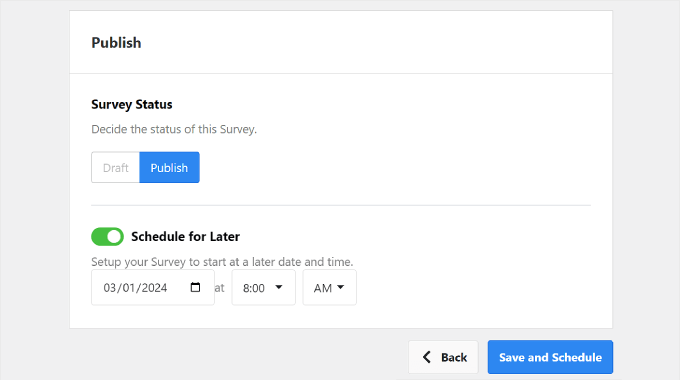
وأخيرًا، انقر فوق "حفظ ونشر" أو "حفظ وجدولة". تهانينا! لقد نجحت في إنشاء استطلاع رأي حول تصميم موقع الويب.
تفضل بزيارة موقع الويب الخاص بك لترى كيف تبدو الأداة.
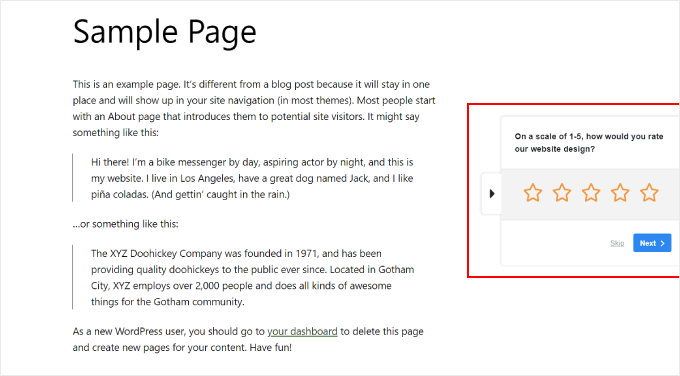
إذا كنت مستخدمًا محترفًا وترغب في تخصيص مظهر الأداة، فيمكنك الانتقال إلى UserFeedback »الإعدادات من لوحة تحكم WordPress الخاصة بك. ثم انقر فوق علامة التبويب "القطعة".
هنا، يمكنك تغيير عناصر تصميم الأداة مثل الرمز والخط والموضع ولون السمة.
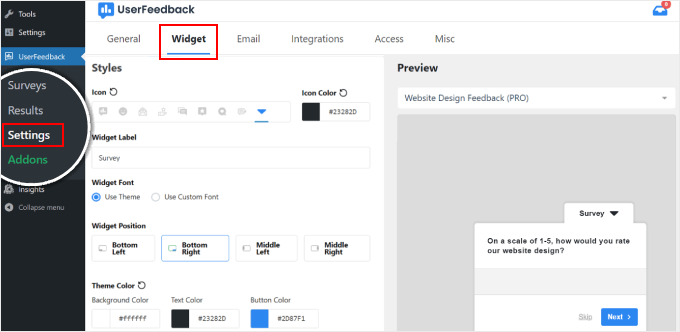
لرؤية ردود تعليقاتك، انتقل إلى UserFeedback »النتائج .
يعرض التقرير معلومات مثل إجمالي الاستجابات ومرات الظهور لمساعدتك في فهم عدد الأشخاص الذين ملأوا النموذج.
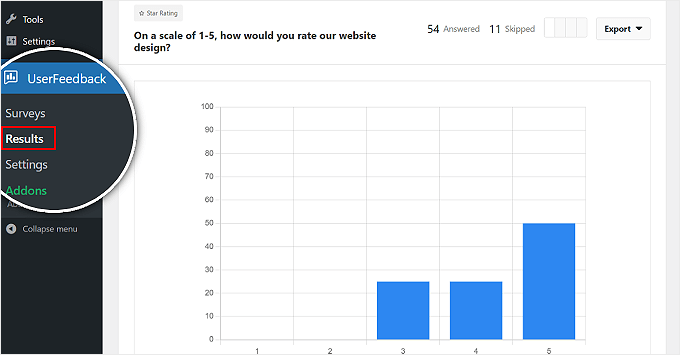
نصائح لطرح أسئلة حول نموذج التعليقات حول تصميم موقع الويب
في هذه المرحلة، أنت تعرف كيفية استخدام UserFeedback كأداة للتعليقات على تصميم موقع الويب. الآن، دعونا نناقش العوامل التي يجب مراعاتها عند طرح أسئلة التعليقات.
- استخدم مزيجًا من أنواع الأسئلة. يمكنك تضمين أسئلة متعددة الخيارات لتسهيل التحليل، مثل "كيف تقيم تصميم موقعنا على مقياس من 1 إلى 5؟"
- أضف أسئلة نصية مفتوحة للحصول على تعليقات أكثر تفصيلاً. على سبيل المثال، "هل هناك أي شيء محدد وجدته صعبًا أثناء التنقل على موقعنا؟" بالنسبة للأسئلة المفتوحة، حاول البحث في نقاط الضعف لدى القراء حتى تتمكن من تحديد مجالات المشكلات التي تحتاج إلى تحسين.
- فكر في السؤال عما إذا كان المستخدمون قد زاروا مواقع المنافسين مؤخرًا. إن فهم ما يعجبه أو لا يعجبه المستخدمون في المواقع المنافسة يمكن أن يوفر رؤى قيمة لتصميمك الخاص. يمكن أن يكون السؤال على سبيل المثال: "هل قمت باستكشاف أي مواقع ويب مماثلة في الشهر الماضي؟ إذا كانت الإجابة بنعم، ما هي الميزات التي تفضلها على تلك المواقع مقارنة بمواقعنا؟
- اطلب تعليقات وشهادات إيجابية من المستخدمين. على سبيل المثال، "ما الميزة أو الجانب الذي وجدته في موقعنا الإلكتروني أكثر فائدة؟" يمكن أن يسلط هذا السؤال الضوء على الجوانب الناجحة في تصميم الويب الخاص بك والتي يجب عليك الحفاظ عليها.
وأخيرًا، تذكر أن تسأل عن عنوان البريد الإلكتروني للمستخدم. هذا حتى تتمكن من الاتصال بهم في حالة كانت لديك أسئلة للمتابعة.
نأمل أن تساعدك هذه المقالة في تعلم كيفية الحصول على تعليقات حول تصميم موقع الويب في WordPress. قد ترغب أيضًا في الاطلاع على دليلنا حول كيفية إضافة نموذج ملاحظات العميل في WordPress وكيفية اختيار أفضل برنامج لتصميم الويب.
إذا أعجبك هذا المقال، يرجى الاشتراك في قناتنا على YouTube للحصول على دروس فيديو WordPress. يمكنك أيضًا أن تجدنا على Twitter و Facebook.
